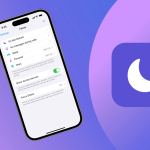Η προσωρινή μνήμη (cache) και τα cookies στο πρόγραμμα περιήγησης Chrome για Android βοηθούν στην πιο γρήγορη φόρτωση ιστοσελίδων και στη διατήρηση των ρυθμίσεών σας, όμως με την πάροδο του χρόνου μπορούν να επιβραδύνουν το τηλέφωνό σας ή να προκαλέσουν προβλήματα στην περιήγηση. Η διαγραφή τους είναι μια απλή διαδικασία που μπορεί να βελτιώσει την απόδοση και να προστατεύσει την ιδιωτικότητά σας. Δείτε πώς να το κάνετε βήμα-βήμα.
Βήμα 1: Ανοίξτε το Chrome
Ξεκινήστε ανοίγοντας την εφαρμογή Chrome στο κινητό σας Android.
Βήμα 2: Μεταβείτε στις Ρυθμίσεις
Πατήστε το εικονίδιο με τις τρεις τελείες στην πάνω δεξιά γωνία της οθόνης για να ανοίξετε το μενού. Στη συνέχεια, επιλέξτε Ρυθμίσεις (Settings).
Βήμα 3: Εντοπίστε την επιλογή “Απόρρητο και ασφάλεια”
Στις ρυθμίσεις, βρείτε και πατήστε την κατηγορία Απόρρητο και ασφάλεια (Privacy and security).
Βήμα 4: Εκκαθάριση δεδομένων περιήγησης
Επιλέξτε την επιλογή Εκκαθάριση δεδομένων περιήγησης (Clear browsing data). Θα ανοίξει ένα νέο παράθυρο με επιλογές.
Βήμα 5: Επιλέξτε τι θέλετε να διαγράψετε
Εδώ, μπορείτε να επιλέξετε ανάμεσα σε:
- Προσωρινή μνήμη (Cached images and files)
- Cookies και άλλα δεδομένα ιστότοπων (Cookies and site data)
- Ιστορικό περιήγησης
Επιλέξτε τα πλαίσια δίπλα στα Προσωρινή μνήμη και Cookies.
Βήμα 6: Επιλέξτε χρονικό διάστημα
Στο επάνω μέρος, επιλέξτε το χρονικό διάστημα για το οποίο θέλετε να διαγράψετε τα δεδομένα (π.χ. «Τελευταία ώρα», «Όλο το χρονικό διάστημα»). Για πλήρη καθαρισμό, επιλέξτε Όλο το χρονικό διάστημα.
Βήμα 7: Διαγραφή
Τέλος, πατήστε το κουμπί Εκκαθάριση δεδομένων (Clear data) για να ολοκληρώσετε τη διαδικασία.
Συμπέρασμα
Η τακτική διαγραφή της προσωρινής μνήμης και των cookies στο Chrome για Android βοηθά στη βελτίωση της ταχύτητας περιήγησης και προστατεύει την ιδιωτικότητά σας. Είναι μια απλή συντήρηση που μπορείτε να κάνετε όποτε παρατηρείτε καθυστερήσεις ή προβλήματα στη χρήση του browser σας.